
Ordenagailu eramangarrien erosotasuna bateriaren presentzia da, eta horri esker, gailuak lineaz kanpo lan egin dezake hainbat orduz. Normalean, erabiltzaileek ez dute zailtasunik osagai horrekin, hala ere, arazoa izaten da, bateriak kargatzen duenean bat-batean kargatzen denean energia konektatzen denean. Ikus dezagun zein izan daitekeen arrazoia.
Zergatik Windows 10 duen ordenagailu eramangarriak ez du kobratzen
Ulertzen duzun bezala, egoeraren arrazoiak desberdinak izan daitezke, arruntak eta banakakoak.
Lehenik eta behin, elementuaren tenperaturarekin arazorik ez dagoela ziurtatu behar duzu. Erretiluan bateriaren ikonoan klik eginez gero, jakinarazpen bat ikusten baduzu "Ez da kargatzen abian", seguruenik arrazoia gehiegizko berotzea da. Hemen konponbidea erraza da: denbora gutxian bateria deskonektatu edo ez erabili ordenagailu eramangarria denbora batez. Aukerak txandakatu egin daitezke.

Kasu bakan bat - bateriaren sentsorea, tenperatura zehazteko ardura duena, kaltetuta egon daiteke eta tenperatura okerra erakutsi dezake, nahiz eta bateriaren maila normala izan. Hori dela eta, sistema ez da kargatzen hasiko. Oso zaila da etxean matxura hori konpondu eta konpontzea.
Gehiegi berotzen ez denean eta kargatzeko aukerarik ez dagoenean, aukera eraginkorragoetara joaten gara.
1. metodoa: Desgaitu software murrizketak
Metodo hau, oro har, ordenagailu eramangarriaren bateria kargatzen dutenentzat da, baina arrakasta desberdinekin egiten dute (maila jakin batera, adibidez, erdialdera edo altuera). Sarri jokabide bitxi horren errudunak erabiltzaileak karga gordetzeko ahaleginean edo fabrikatzaileak saldu aurretik instalatu zituen programetan instalatutako programak dira.
Bateriak kontrolatzeko softwarea
Sarritan erabiltzaileek beraiek hainbat bateria instalatzen dituzte bateriaren potentzia kontrolatzeko, PCaren bateriaren bizitza luzatu nahi baitute. Ez dute beti ondo funtzionatzen, eta onura beharrean, kalteak baino ez dituzte ekartzen. Desgaitu edo ezabatu ordenagailu eramangarria autentikatzeko berrabiaraziz.
Software batzuk ezkutuan jokatzen du eta baliteke ez duzula batere jabetzen haien existentziaz, kasualitatez instalatzen ari direla beste programa batzuekin batera. Orokorrean, haien presentzia erretilu ikono berezi baten aurrean adierazten da. Aztertu, jakin programaren izena eta itzali denbora batez, eta are hobeto, desinstalatu. Ez da soberakoa izango instalatutako programaren zerrenda ikustea "Tresna-barrak" edo barrura "Parametroak" Windows.
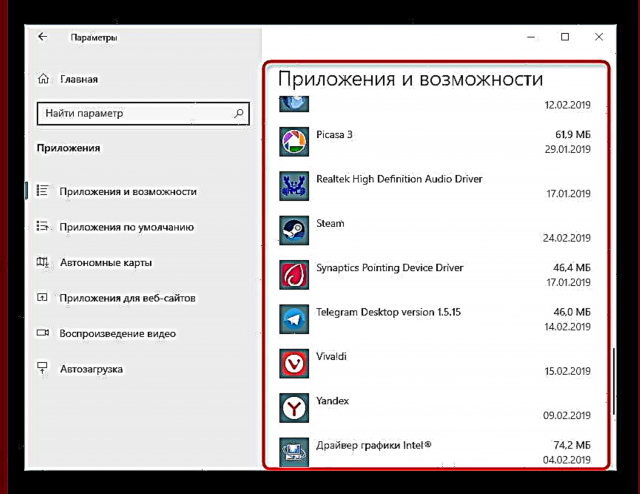
BIOS / jabedun utilitatearen muga
Ezer instalatu ez baduzu ere, ordenagailu eramangarri batzuetan lehenespenez gaituta dagoen programa jabedun batek edo BIOS ezarpenek bateria kontrolatu dezakete. Horien eragina berdina da: bateriak ez du% 100era arte kargatuko, baina, adibidez,% 80ra arte.
Ikus dezagun software jabeduneko murrizketak nola funtzionatzen duen Lenovoren adibidean. Ordenagailu eramangarri hauetarako erabilgarritasuna kaleratu da "Lenovo-ren ezarpenak"izenaren bidez aurki daiteke "Hasi". fitxa "Power" blokean “Energia aurrezteko modua” funtzioaren printzipioa ezagutu dezakezu - modua aktibatuta dagoenean, kargatzea% 55-60 baino ez da iristen. Deseroso? Itzali ezazu toggle switch gainean klik eginez.

Gauza bera egin daiteke Samsung ordenagailu eramangarrietan "Samsung Bateria kudeatzailea" (Potentziaren kudeaketa > "Bateriaren luzapen luzea" > «OFF») eta ordenagailu eramangarriaren fabrikatzailearen programak antzeko ekintzekin.
BIOS-en, antzeko zerbait ere desgaitu daiteke, eta horren ostean ehuneko-muga kenduko da. Hala ere, oso garrantzitsua da aukera hori ez dagoela BIOS guztietan.
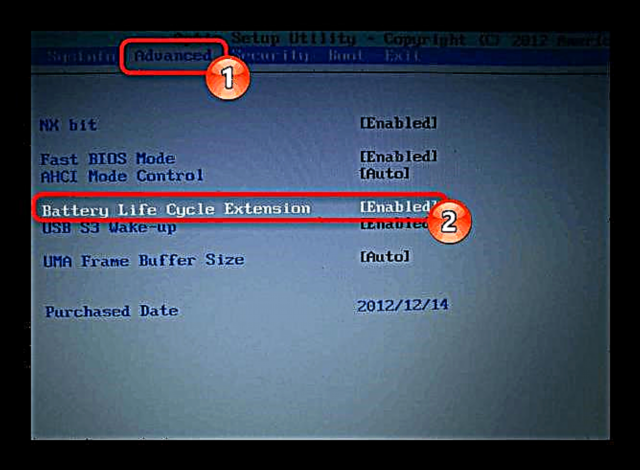
- Sartu BIOS-era.
- Teklatuko teklak erabiliz, aurki itzazu eskuragarri dauden fitxetan (gehienetan fitxa hau da «Aurreratua») aukera "Bateriaren bizitza zikloaren luzapena" edo antzeko izenarekin eta ezgaitu hautatuz «Ezinduen».
Ikusi ere: Nola sartu BIOS HP / Lenovo / Acer / Samsung / ASUS / Sony VAIO ordenagailu eramangarri batean
2. metodoa: Berrezarri CMOS memoria
Aukera honek ordenagailu berriak eta ez hain errazak laguntzen ditu batzuetan. Bere funtsa da BIOSaren ezarpen guztiak berrezartzea eta hutsegite baten ondorioak ezabatzea, eta, ondorioz, ezin da bateria behar bezala zehaztu, baita berria ere. Ordenagailu eramangarrientzat, berehala 3 aukera daude memoria botoi baten bidez berrezartzeko «Power»: alternatiba nagusia eta bi.
1. aukera: Oinarrizkoa
- Itzali ordenagailu eramangarria eta deskonektatu argindarraren kablea saretik.
- Bateria aldagarria bada, kendu ordenagailu eramangarriaren ereduari jarraituz. Zailtasunak izanez gero, jarri harremanetan bilatzailearekin jarraibide egokiak lortzeko. Bateria ezin da kendu modeloetan, jo urrats hau.
- Mantendu eta mantendu pizteko botoia 15-20 segundoz.
- Alderantzizko pausoak errepikatu: berriro instalatu bateria, kenduta balego, konektatu energia eta piztu gailua.



2. aukera: Alternatiba
- jarraitu 1-2 urratsak goiko argibideetatik.
- Luze mantendu ordenagailu eramangarriaren botoia 60 segundoz eta, ondoren, jarri bateria eta konektatu elektrizitate kablea.
- Utzi ordenagailu eramangarria itzalita 15 minutuz, eta piztu eta egiaztatu karga badago.
3. aukera: Alternatiba ere
- Ordenagailu eramangarria itzali gabe, deskonektatu energia kablea, baina utzi bateria konektatuta.
- Eraman ezazu ordenagailu eramangarriaren botoia, gailua erabat itzali arte, batzuetan klik batekin edo beste soinu bereizgarri batekin batera, eta, ondoren, beste 60 segundo.
- Lotu berriro kablea eta 15 minutu pasa ondoren eraman ezazu ordenagailu eramangarria.
Egiaztatu kargatzen ari den ala ez. Emaitza positiborik lortu ezean, aurrera egingo dugu.
3. metodoa: Berrezarri BIOSen ezarpenak
Metodo hau egitea gomendatzen da, aurrekoarekin nahastuz eraginkortasun handiagoa izateko. Hemen ere, bateria kendu beharko duzu, baina aukerarik izan ezean, berrezarri egin beharko duzu, zuretzako egokiak ez diren gainerako urrats guztiak askatuz.
- jarraitu 1-3 urratsak batetik 2. metodoa, 1. aukera.
- Konektatu energia-kablea, baina ez ukitu bateria. Sartu BIOSera: piztu ordenagailu eramangarria eta sakatu pantailetako pantailan eskaintzen den tekla fabrikatzailearen logoarekin.
Ikusi ere: Nola sartu BIOS HP / Lenovo / Acer / Samsung / ASUS / Sony VAIO ordenagailu eramangarri batean
- Ezarpenak berrezarri Prozesu hori ordenagailu eramangarriaren modeloaren araberakoa da, baina, oro har, prozesua beti antzekoa da. Irakurri horri buruz gehiago artikuluan beheko estekan, atalean "AMI BIOSera berrezarri".
Irakurri gehiago: Nola berrezarri BIOS ezarpenak
- Elementu jakin bat izanez gero "Berrezarri lehenetsiak" ez duzu BIOS-en, bilatu antzeko zerbait fitxan berean, adibidez, "Kargatutako optimizazio lehenetsiak", "Kargaren konfigurazio lehenetsiak", "Hutsegiteak seguru kargatu". Beste ekintza guztiak berdinak izango dira.
- BIOSetik irten ondoren, itzali ordenagailu eramangarria berriro 10 minutuz pizteko tekla sakatuta.
- Deskonektatu energia kablea, sartu bateria eta entxufatu kablea.
Noizean behin, BIOS bertsioa eguneratzeak laguntzen du, hala ere, gomendatzen dugu esperientziarik ez duten erabiltzaileek ekintzarik egitea, plaka nagusiaren software osagai garrantzitsuena oker egiteak ordenagailu eramangarriaren inoperabilitatea ekar dezakeelako.
4. metodoa: eguneratu gidariak
Bai, bateriak kontrolatzailea ere badu, eta Windows 10-en, beste askotan bezala, berehala instalatu zen sistema eragilea automatikoki instalatu / berriro instalatzean. Hala ere, eguneratze okerrak edo bestelako arrazoi batzuen ondorioz, haien funtzionaltasuna oker daiteke eta beraz berriro instalatu beharko dira.
Bateriaren gidaria
- Ireki Gailuen kudeatzaileaklik eginez "Hasi" egin klik eskuineko botoiarekin eta hautatu menuko elementu egokia.
- Aurkitu atala "Pilak"zabaldu ezazu elementua hemen bistaratu behar da "Microsoft ACPI-bateria bateragarria" edo antzeko izenarekin (adibidez, adibidez, izena zertxobait desberdina da - "Microsoft Surface ACPI-Metodo Kontrol Metodoko Bateria").
- Egin klik RMB rekin eta hautatu "Kendu gailua".
- Leiho bat agertuko da ekintza abisatuz. Ados berarekin.
- Batzuek gauza bera egitea gomendatzen dute “AC egokitzailea (Microsoft)”.
- Berrabiarazi ordenagailua. Egin berrabiarazi, ez sekuentziala "Lana bukatzea" eta eskuzko inklusioa.
- Gidariak automatikoki instalatu beharko du sistema abiatu ondoren, eta minutu pare batean arazoa konpondu den ikusi beharko duzu.
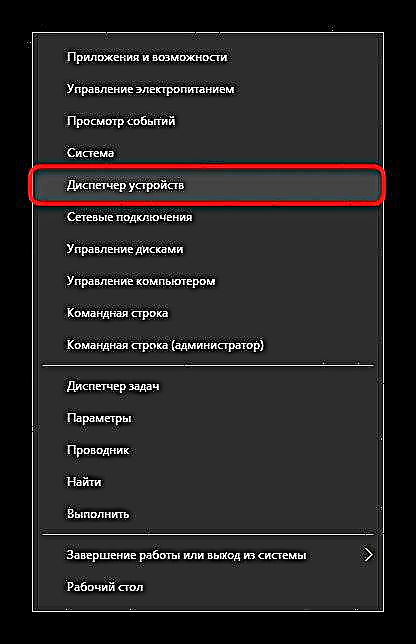

Bateria gailuen zerrendan ez dagoenean, horrek bere akats fisikoa adierazten du maiz.
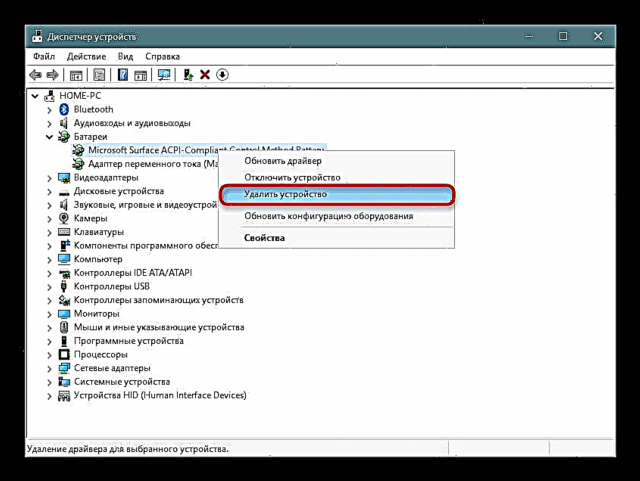

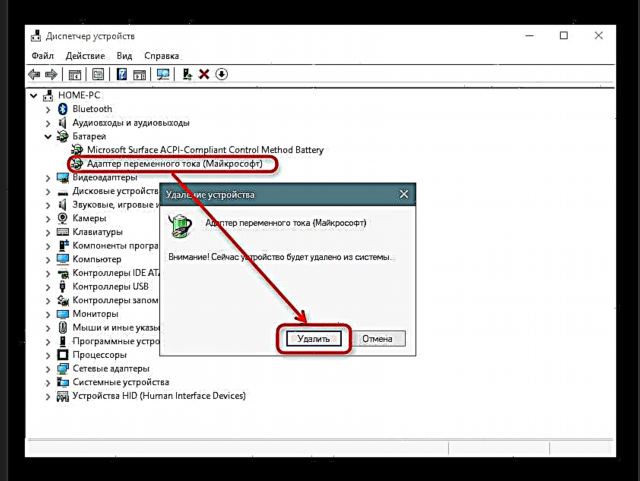
Irtenbide gehigarri gisa - berrabiarazi beharrean, itzali ordenagailu eramangarria erabat, deskonektatu bateria, kargagailua, mantendu 30 minutuz pizteko botoia eta, ondoren, konektatu bateria, kargagailua eta piztu ordenagailu eramangarria.
Aldi berean, jarraian eztabaidatuko den softwarea instalatzen baduzu, normalean ez da zaila, bateriarentzako gidaria ez da hain erraza. Bidez eguneratzea gomendatzen da Gailuen kudeatzaileaPCM baterian klik eginez eta hautatuta "Eguneratu kontrolatzailea". Egoera horretan, instalazioa Microsoft zerbitzaritik gertatuko da.
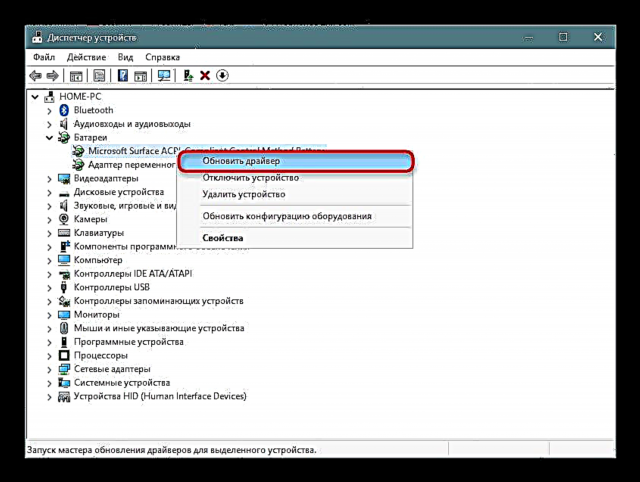
Leiho berri batean hautatu "Instalatutako gidarien bilaketa automatikoa" eta jarraitu OSaren gomendioak.
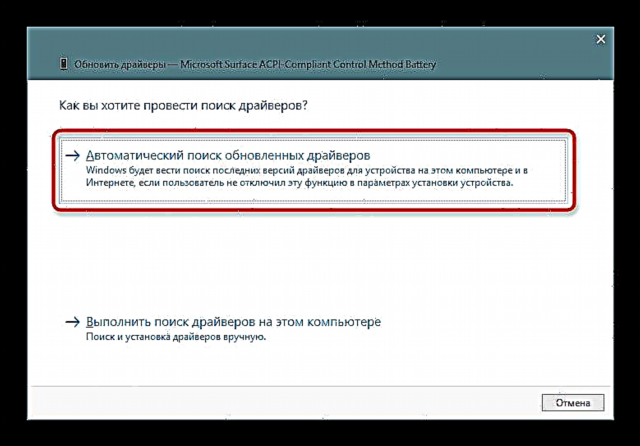
Eguneratze saiakerak horrela huts egiten badu, bateria kontrolatzailea bila dezakezu haren identifikatzailearen arabera, artikulu hau oinarritzat hartuta:
Irakurri gehiago: bilatu gidarien hardware IDa
Chipset kontrolatzailea
Ordenagailu eramangarri batzuetan, chipset-aren kontrolatzailea gaizki funtzionatzen hasten da. Gainera, barruan Gailuen kudeatzailea erabiltzaileak ez du arazorik ikusiko triangelu laranjaren ondorioz, normalean gidariek instalatuta ez dauden ordenagailuko elementuekin batera.
Beti erabil ditzakezu programak gidariak automatikoki instalatzeko. Eskaneatu ondoren proposatutako zerrendatik, arduratuko den softwarea aukeratu beharko zenuke «Txipa». Horrelako kontrolatzaileen izenak beti desberdinak dira, beraz, gidari jakin baten xedea zehazteko zailtasunak badituzu, eraman ezazu izena bilaketa-motora.
Ikus, halaber: kontrolatzaileak instalatzeko software onena
Beste aukera eskuzko instalazioa da. Horretarako, erabiltzaileak fabrikatzailearen webgune ofiziala bisitatu beharko du, laguntza eta deskargak atalera joan, chipset softwarearen azken bertsioa aurkitu Windows erabiltzen duen bertsioaren eta bit-sakoneraren arabera, fitxategiak deskargatu eta programa arrunt gisa instalatu. Berriz ere, instrukzio bakarra ezin da konpilatu fabrikatzaile bakoitzak bere webgunea eta gidari izen desberdinak dituelako.

Beste guztiak huts egiten badu
Aurreko gomendioak arazoa konpontzeko oso eraginkorrak dira. Honek hardware arazo larriagoak esan nahi du, eta antzeko manipulazioek edo beste manipulazio batzuek ezin dituzte desagerrarazi. Orduan, zergatik ez da oraindik bateria kargatzen?
Osagaien higadura
Ordenagailu eramangarria aspalditik berria ez bada, eta bateria gutxienez 3-4 urte edo gehiagoko batez besteko maiztasunarekin erabili bada, bere akats fisikoa izateko probabilitatea handia da. Orain ez da zaila softwarea erabiliz egiaztatzea. Nola egin hau modu desberdinetan, irakurri azpian.
Irakurri gehiago: Erabilerarako bateria ordenagailu eramangarriaren proba
Gainera, gogoan izan behar da erabili gabeko bateriak ere lehenik urteetan edukieraren% 4-8 galtzen duela, eta ordenagailu eramangarri batean instalatzen bada, higadura azkarrago gertatzen jarraitzen du, etengabe deskargatu eta kargatzen delako modu inaktiboan.
Eredua gaizki erosi / Fabrika akatsa
Bateria bera ordezkatu ondoren horrelako arazoren bat topatzen duten erabiltzaileei erosketa egokia egin behar dela ziurtatu behar zaie. Konparatu bateriaren markak - desberdinak badira, noski, dendara itzuli eta bateria piztu beharko duzu. Ez ahaztu bateria edo ordenagailu eramangarri zahar bat ekartzea zurekin eredu egokia aurkitzeko.

Markaketa berdina dela ere gertatzen da, lehenago eztabaidatutako metodo guztiak egiten dira eta bateriak oraindik ez du funtzionatzen. Seguruenik, hemen arazoa gailu honen fabrikako ezkontzan dago, eta, gainera, saltzaileari itzuli behar zaio.
Bateriaren akatsa
Bateria fisikoki hondatuta egon daiteke hainbat gertaeretan. Adibidez, harremanetarako arazoak ez dira baztertzen - oxidazioa, kontroladorearen edo bateriaren beste osagai batzuen funtzionamendua. Ez da gomendagarria desmuntatzea, arazoaren iturria bilatzea eta konpontzen saiatzea behar bezalako ezagutzarik gabe - errazagoa da instantzia berri batekin ordezkatzea.
Irakurri ere:
Ordenagailu eramangarriaren bateria desmuntatzen dugu
Laptop bateria berreskuratzea
Argindarraren kablearen kalteak / bestelako arazoak
Ziurtatu karga kablea ez dela gertakari guztien erruduna. Deskonektatu eta egiaztatu ordenagailu eramangarria baterian dabilen.
Ikusi ere: Nola kargatu ordenagailu eramangarri bat kargagailu gabe
Zenbait hornidura hornitzaileek argiztatutako LEDa ere badute. Egiaztatu argi hori piztuta dagoela, eta hala bada, piztuta dagoela.
Argi bera gertatzen da entxufarentzako entxufe ondoan. Askotan, horren ordez, gainontzeko adierazleekin panel batean kokatzen da. Konektatzean distirarik ez badago, bateriaren errua ez dela beste seinale da.

Gainean, botere gabezia izugarria egon daiteke: bilatu beste saltoki batzuk eta konektatu sareko unitatea horietako batera. Ez ezazu baztertu kargagailuaren konektoreari oxidatzea, maskotak edo beste arrazoi batzuk kaltetu ditzakeena.
Ordenagailu eramangarriaren potentzia-konektorea edo zirkuituaren kalteak ere kontuan hartu beharko zenituzke, baina batez besteko erabiltzaileak ia ezin du kausa zehatza aitortu beharrezko ezagutzarik gabe. Bateria eta sareko kableak ordezkatzeak ez badu fruiturik ematen, zentzuzkoa da ordenagailu eramangarriaren fabrikatzailearen zerbitzu zentroarekin harremanetan jartzea.
Ez ahaztu alarma faltsua dela: ordenagailu eramangarria% 100eraino kargatu bada eta saretik denbora gutxira deskonektatu bada, berriro konektatzerakoan mezuak jasoko lituzke. "Ez da kargatzen abian"baina, aldi berean, bere kabuz berrabiaraziko da bateriaren karga ehunekoa jaisten denean.











